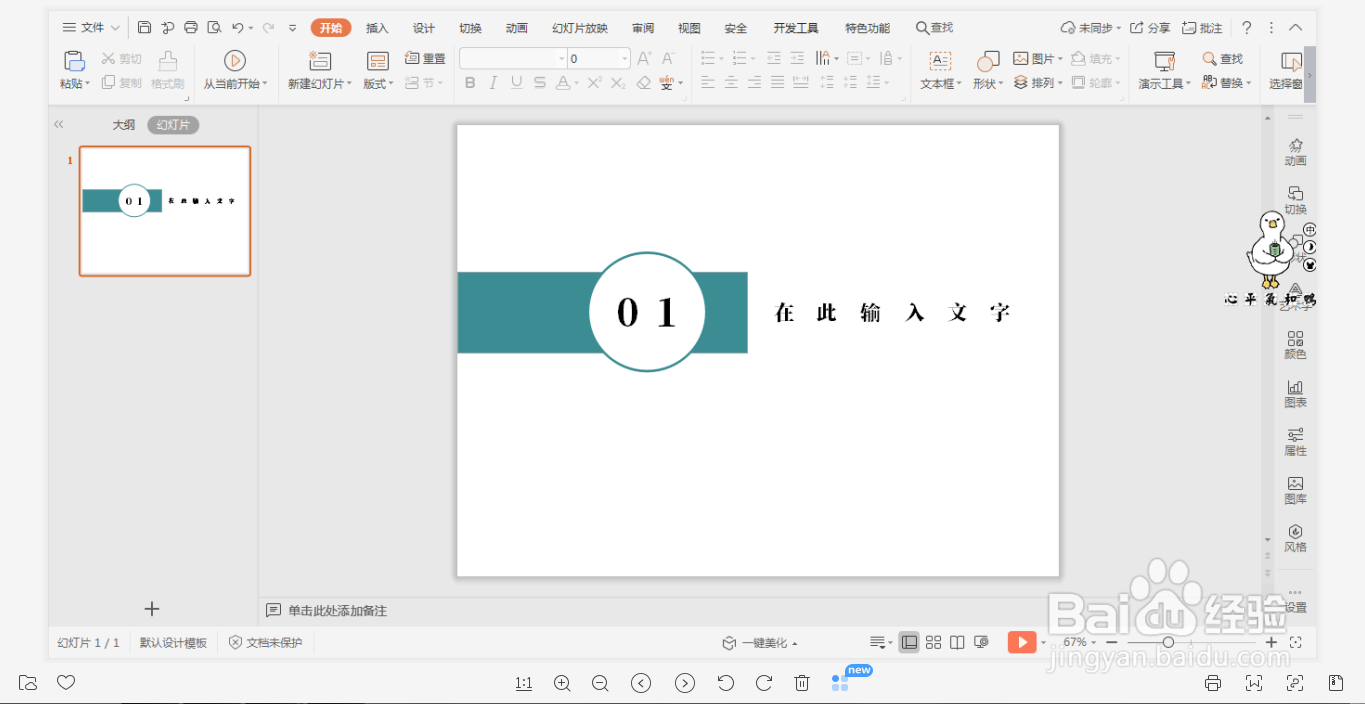1、在插入选项卡中点击形状,选择其中的矩形。
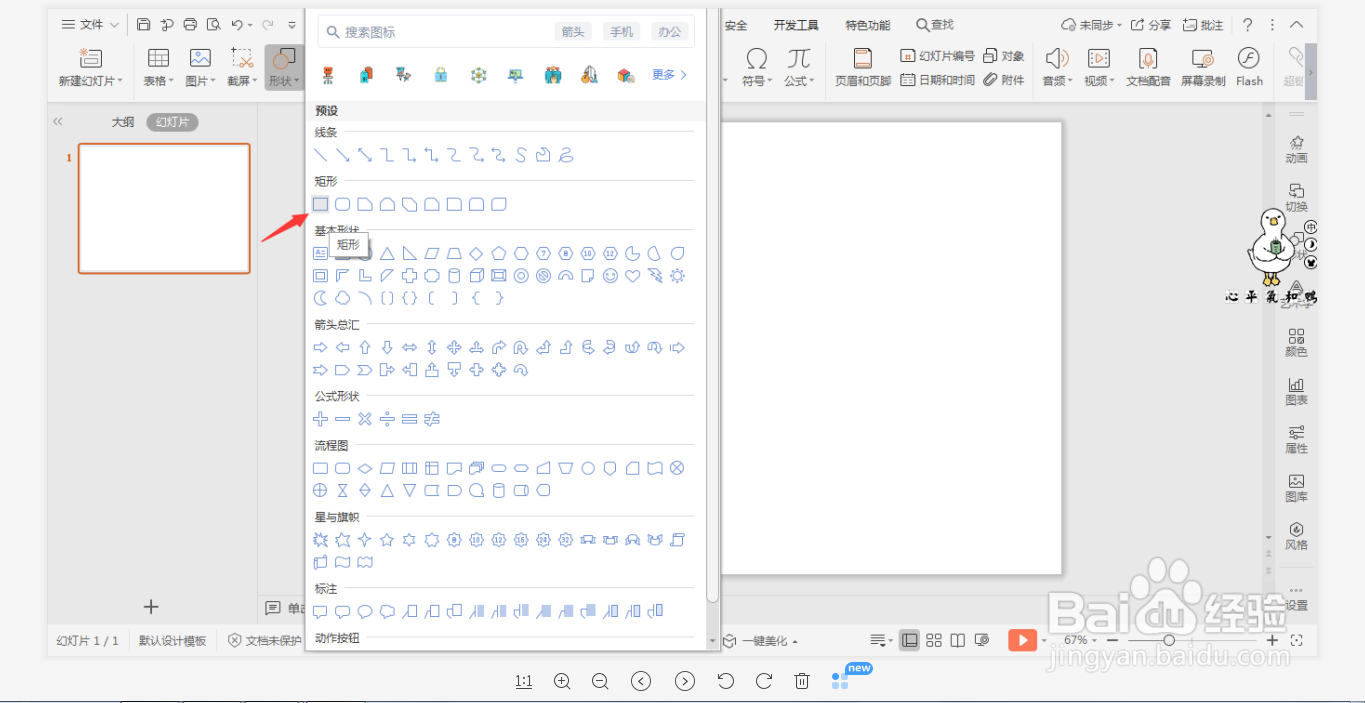
2、在页面上绘制出形状,调整好大小,放置在页面的左侧。
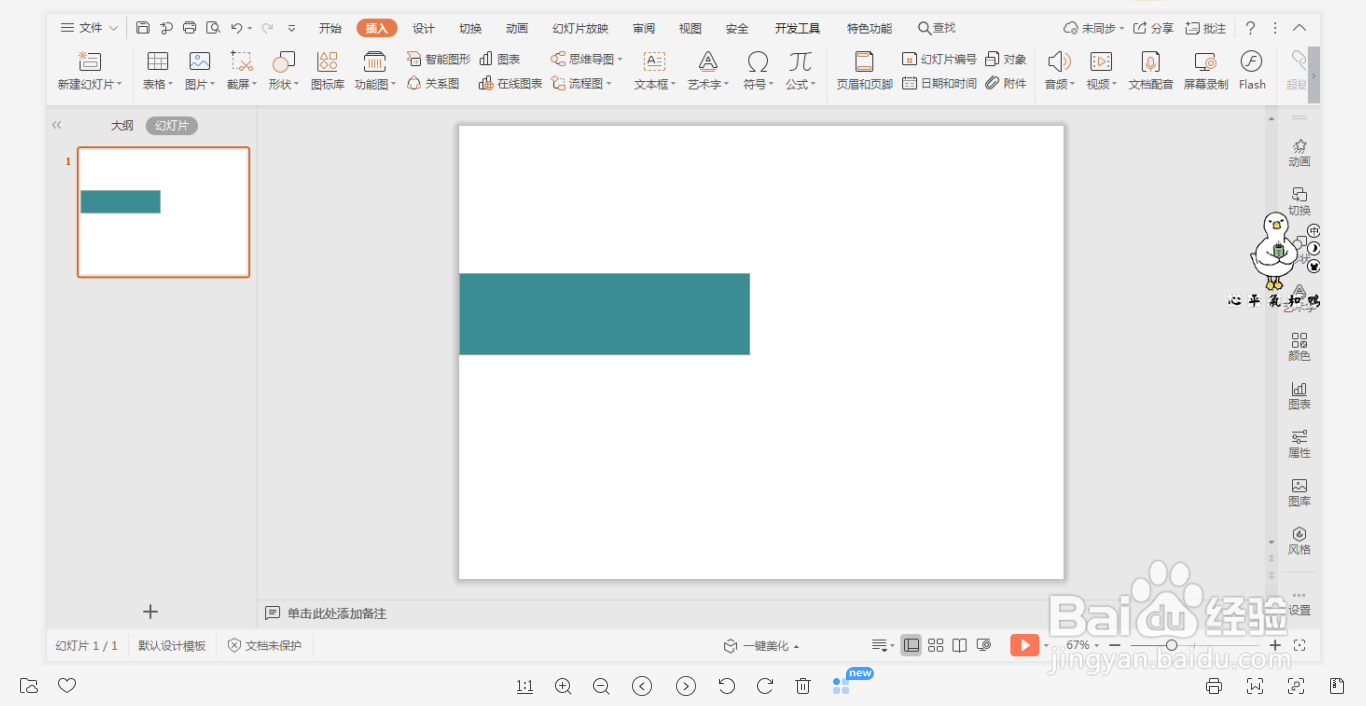
3、接着插入一个正圆形,放置在矩形上,位置和大小如图所示。
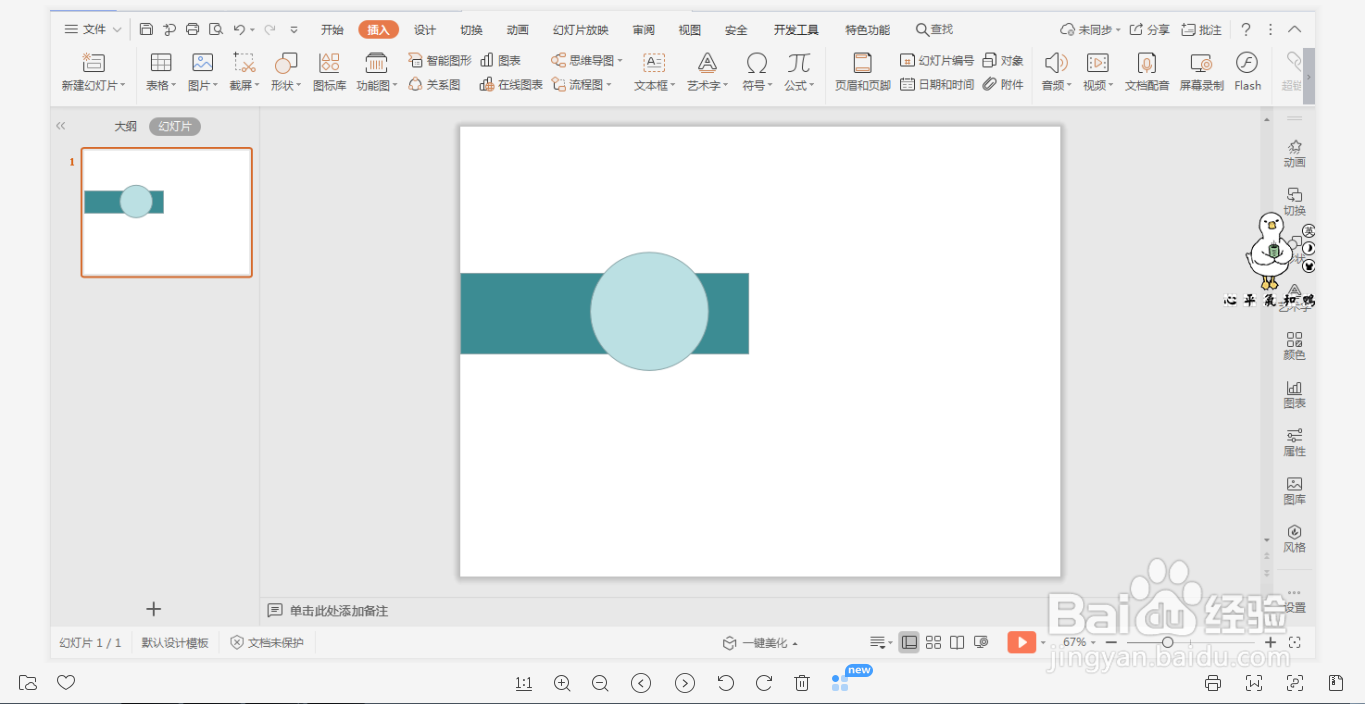
4、选中圆形,在绘图工具中点击填充,选择其中的白色进行填充。
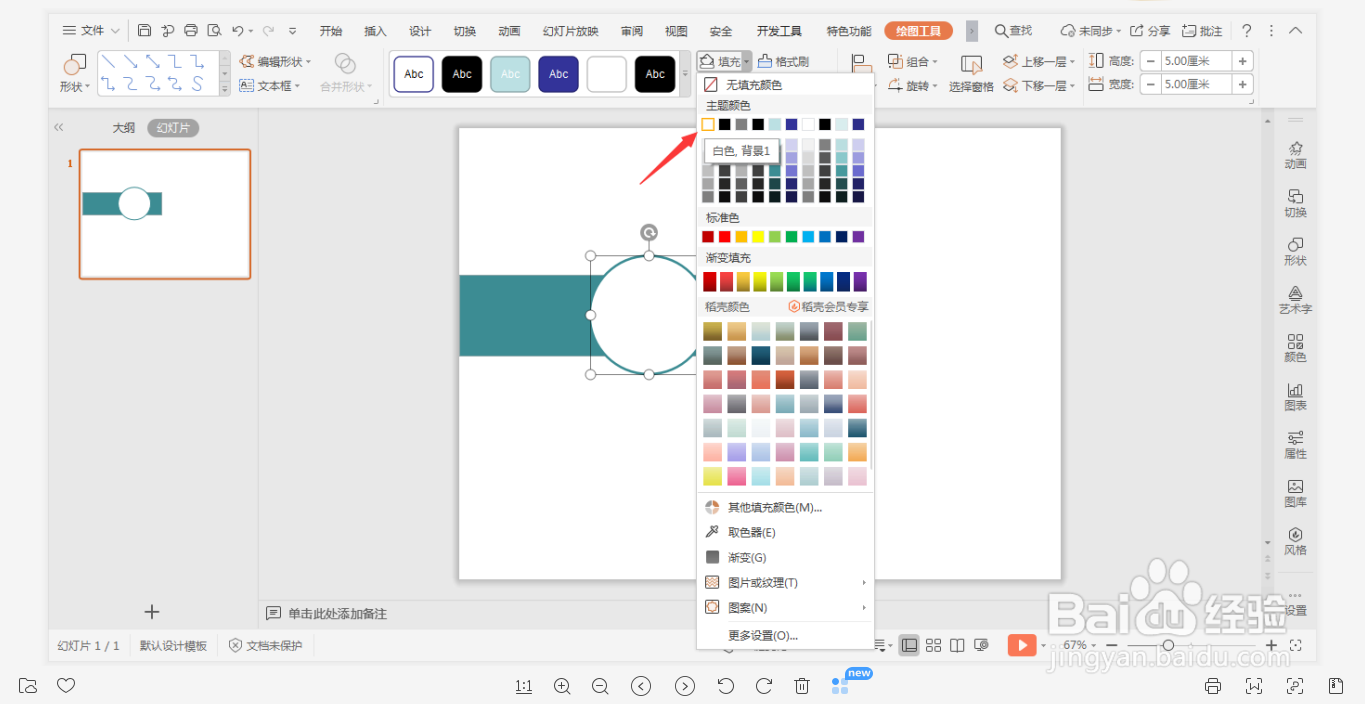
5、点击轮廓,线条颜色填充为和矩形一样的颜色,线条宽度设置为3磅。
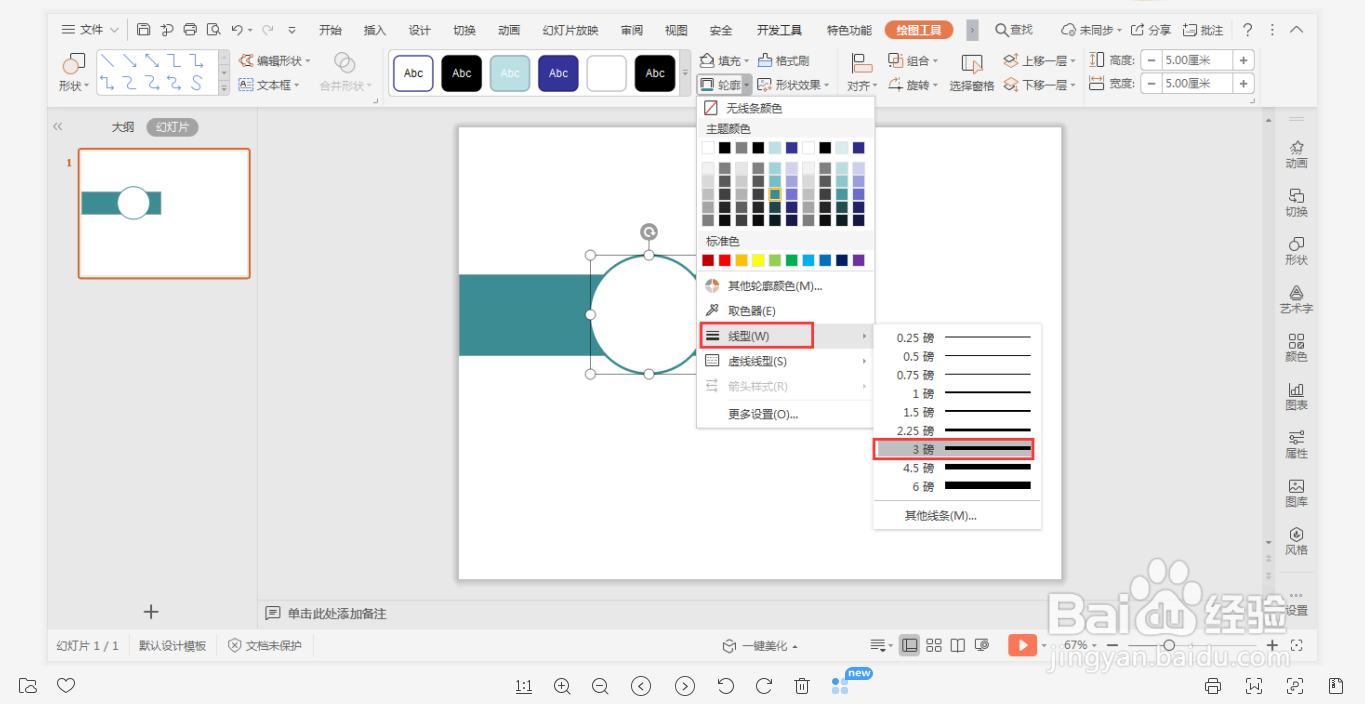
6、在圆形中输入序号,在页面的右侧输入标题,这样清新商务风标题样式就制作好了。
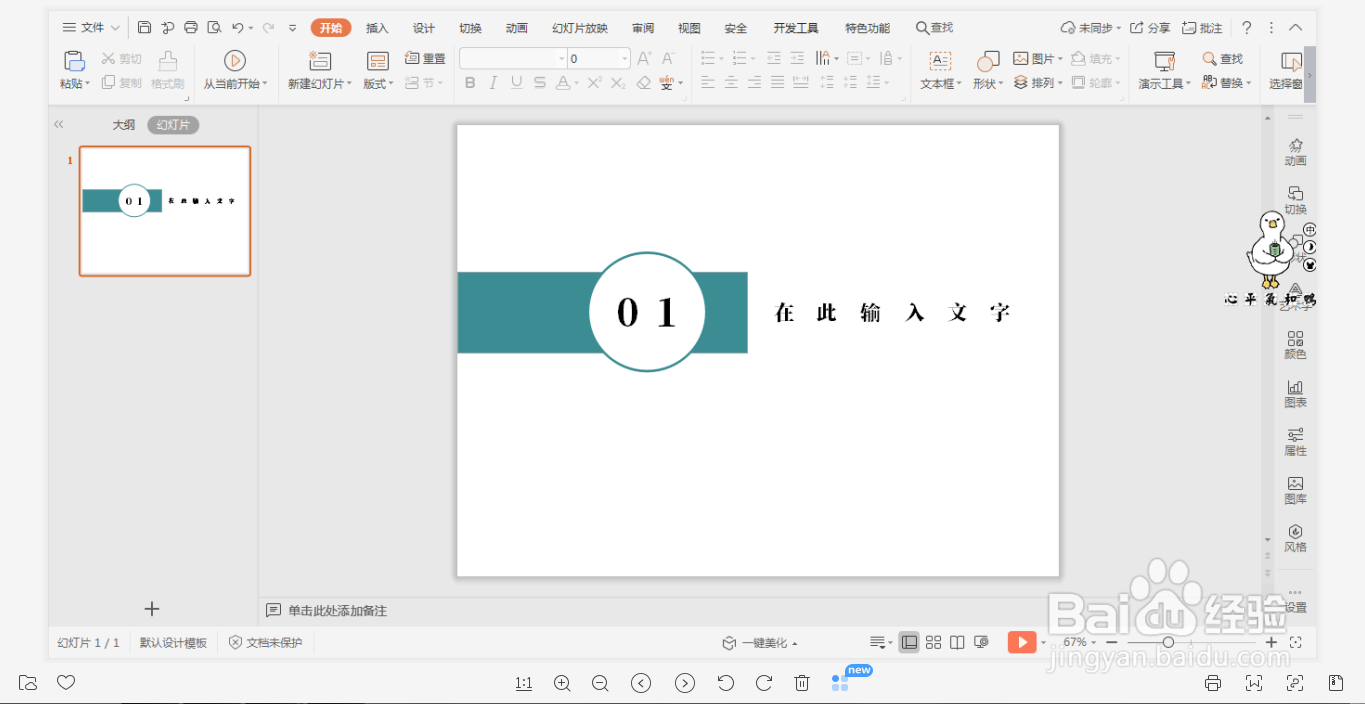
时间:2024-11-21 05:17:20
1、在插入选项卡中点击形状,选择其中的矩形。
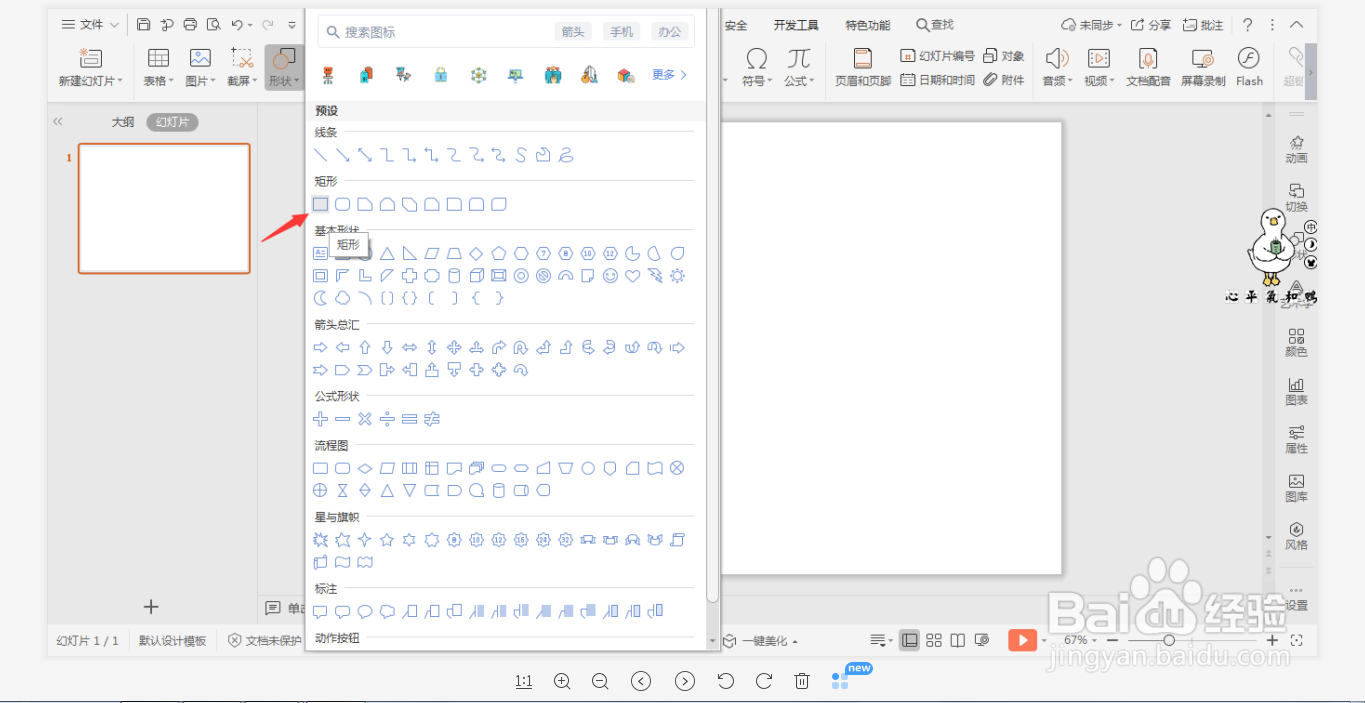
2、在页面上绘制出形状,调整好大小,放置在页面的左侧。
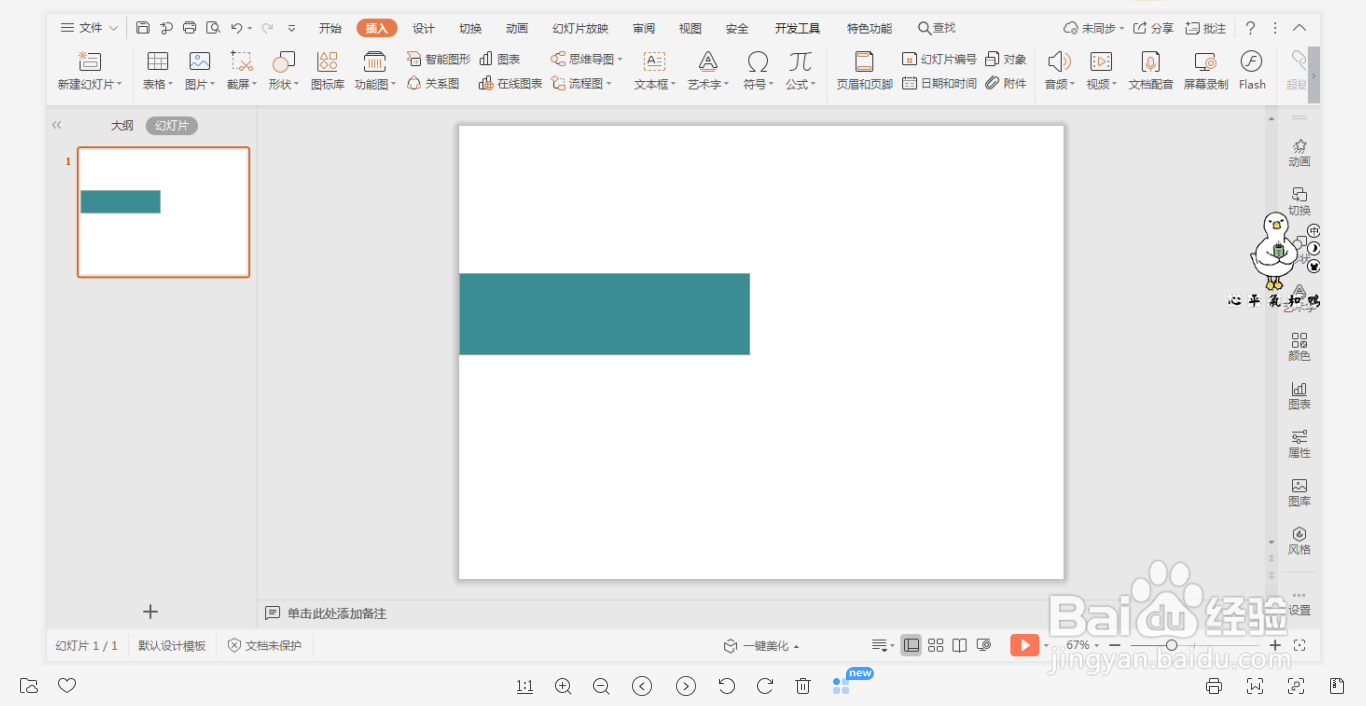
3、接着插入一个正圆形,放置在矩形上,位置和大小如图所示。
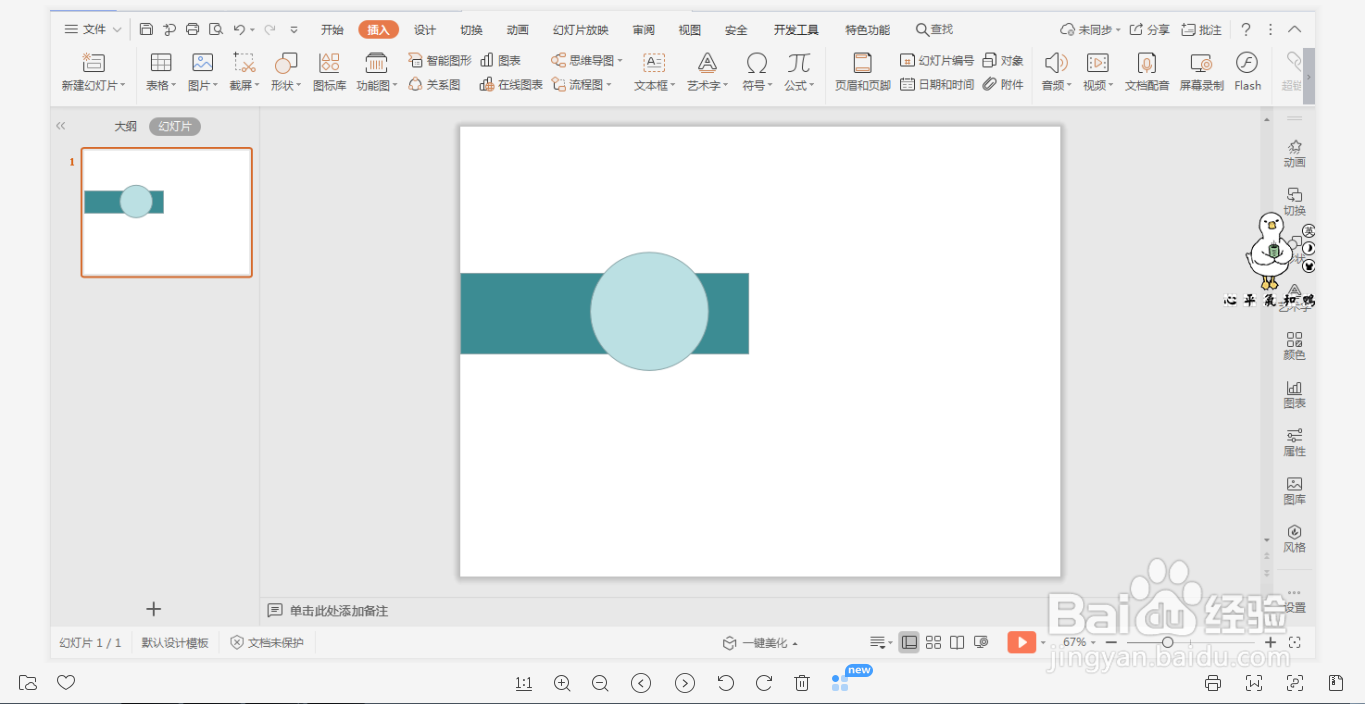
4、选中圆形,在绘图工具中点击填充,选择其中的白色进行填充。
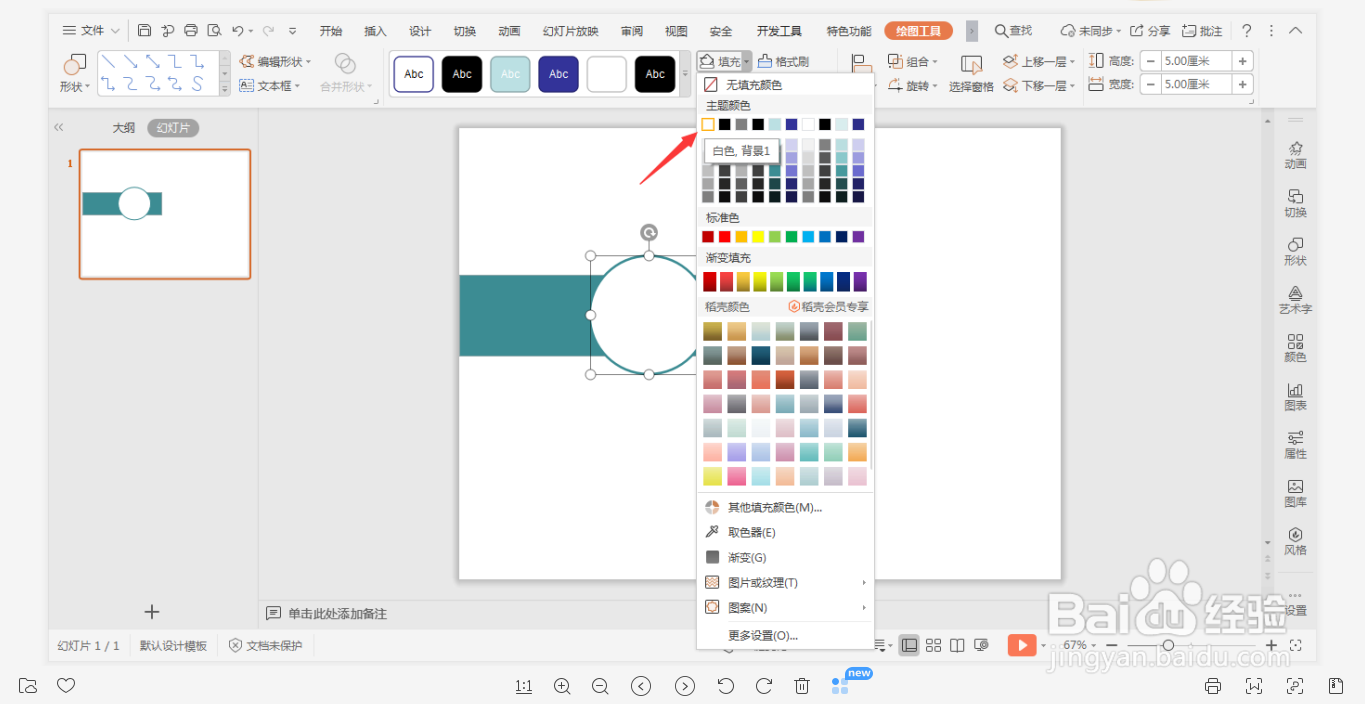
5、点击轮廓,线条颜色填充为和矩形一样的颜色,线条宽度设置为3磅。
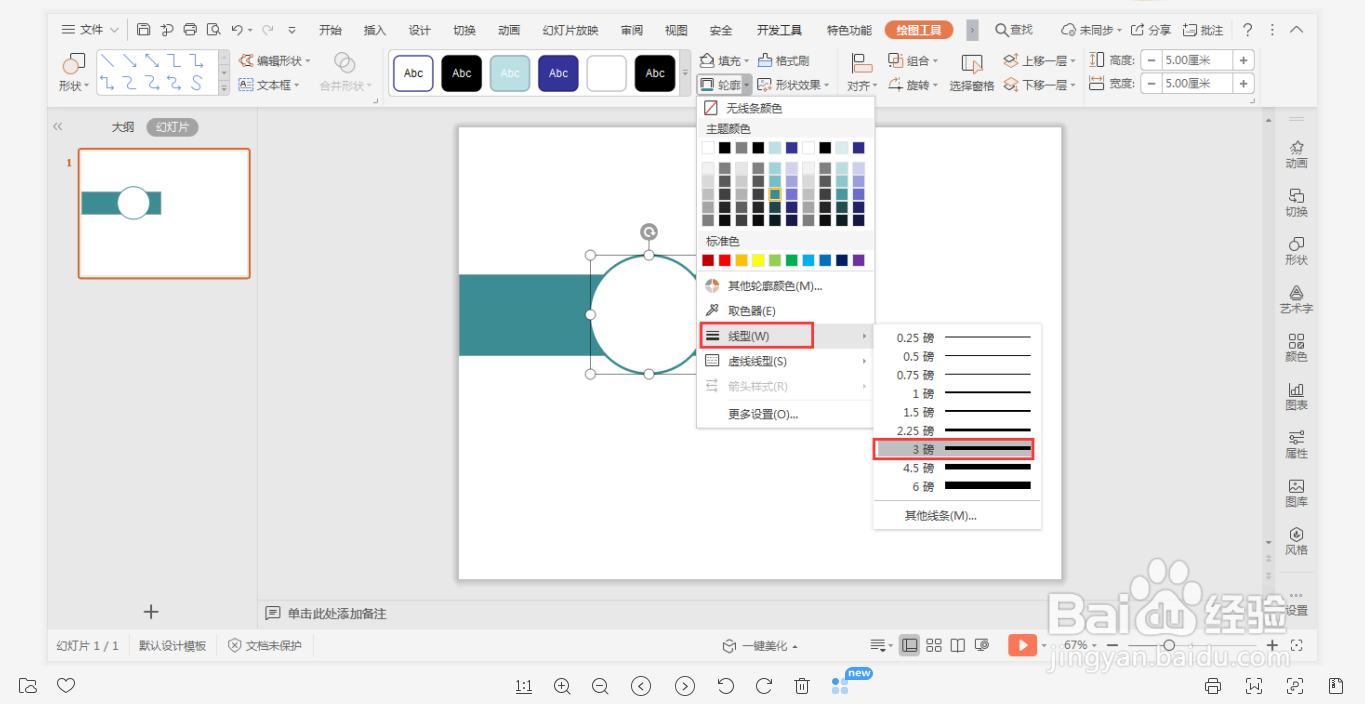
6、在圆形中输入序号,在页面的右侧输入标题,这样清新商务风标题样式就制作好了。